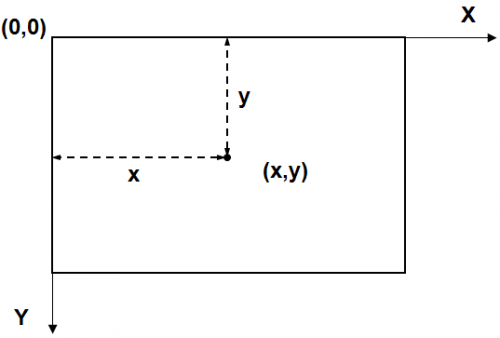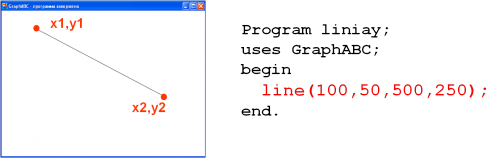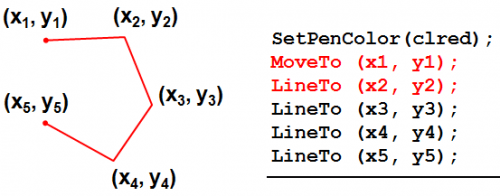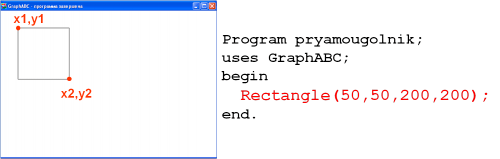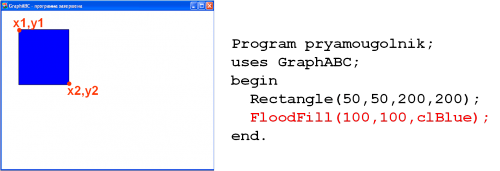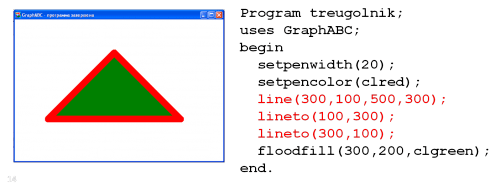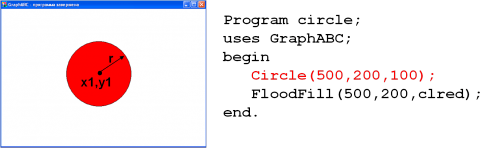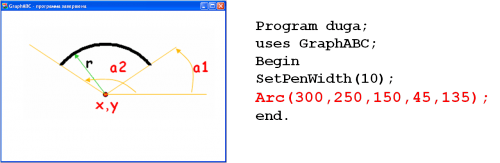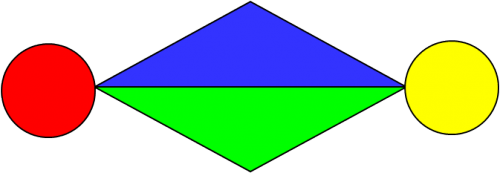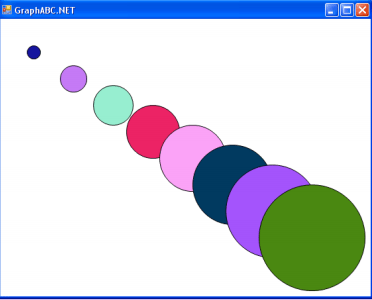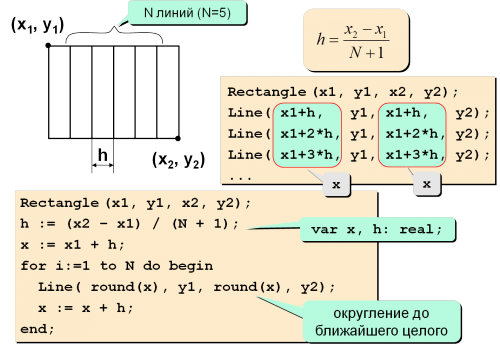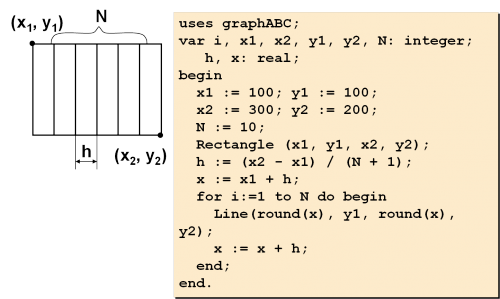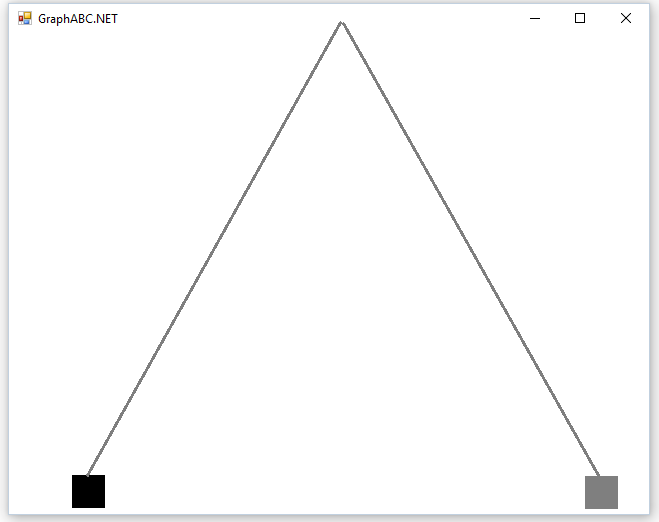- Графика в Паскаль
- Графика в Паскаль
- Основные цвета в графических программах на паскале
- Рисование точки в Паскаль
- Рисование линии в Паскаль
- Рисование прямоугольника в Паскаль
- Рисование окружности в Паскаль
- Для вывода текста на экран в графическом режиме Паскаль
- Графика Pascal
- Как управлять цветом
- Основные процедуры (команды)
- Установка цвета фона
- Точки, отрезки и ломаные
- Рисование фигур
- Прямоугольник в Pascal рисуется:
- Фигуры с заливкой:
- Треугольник рисуется процедурами:
- Дуга окружности
- Функция random для использования окраски
- Штриховка
- Анимация в Паскале
Графика в Паскаль
Графика в Паскаль
С помощью графики в Паскаль можно рисовать фигуры и изображения, визуализировать математические вычисления и использовать элементы графики в компьютерных играх. Мы познакомимся как задавать графический режим в паскаль, рисовать точки, окружности, линии, выводить текст в графическом режиме паскаль.
Для того, чтобы рисовать графические фигуры в Паскаль нужно импортировать модуль GraphABC. В Паскаль это можно сделать с помощью команды uses GraphABC .
Чтобы начать работу с графикой в Pascal нужно задать окно для графики. В модуле GraphABC это можно сделать с помощью команды setWindowSize(x, y) , где x это ширина окна, а y высота.
С помощью модуля GraphABC на Паскале можно отобразить точку, линию, прямоугольник, прямоугольник с закруглёнными краями, окружность, дуга, сектор круга, можно вывести текст на экран.
Чтобы задать расположение объекта в графическом окне Паскаль, нужно указать его координаты в системе координат. Начало координат находится в левом верхнем углу окна для графики.Положительное направление оси X слева направо, оси Y сверху вниз. Чем больше X, тем правее точка, чем больше Y, тем точка ниже.
В Pascal в модуле GraphABC был создан новый тип данных для цвета. Цвет задаётся с помощью строки clЦвет . Чтобы установить цвет рисования графических фигур в паскаль, необходимо использовать команду
Основные цвета в графических программах на паскале
clBlack – черный
clPurple – фиолетовый
clWhite – белый
clMaroon – темно-красный
clRed – красный
clNavy – темно-синий
clGreen – зеленый
clBrown – коричневый
clBlue – синий
clSkyBlue – голубой
clYellow – желтый
clCream – кремовый
clAqua – бирюзовый
clOlive – оливковый
clFuchsia – сиреневый
clTeal – сине-зеленый
clGray – темно-серый
clLime – ярко-зеленый
clMoneyGreen – цвет зеленых денег
clLtGray – светло-серый
clDkGray – темно-серый
clMedGray – серый
clSilver – серебряный
Рисование точки в Паскаль
putPixel(x, y, color) , где x и y это координаты точки, color это цвет точки.
Пример программы в паскаль рисование красной точки
uses GraphABC;
begin
setWindowSize(500, 500);
putPixel(30, 30, clRed);
end.
Рисование линии в Паскаль
line(x1, y1, x2, y2) x1, y1 это координаты начала линии, x2, y2 координаты конца линии.
Пример программы в Паскаль рисование линии
uses GraphABC;
begin
setWindowSize(500, 500);
line(30, 30, 40, 40, clBlue);
end.
Рисование прямоугольника в Паскаль
rectangle(x1, y1, x2, y2) x1, y1 это координаты первой точки, x2, y2 координаты второй точки.
Пример программы на паскаль рисование прямоугольника
uses GraphABC;
begin
setWindowSize(500, 500);
rectangle(200, 200, 320, 350);
end.
Для задания в Паскаль прямоугольника с закруглёнными краями используется команда roundRect(x1, y1, x2, y2, w, h) , x1, y1 это координаты первой точки, x2, y2 координаты второй точки, w и h это ширина и высота закругления краёв.
uses GraphABC;
begin
setWindowSize(500, 500);
roundRect(350, 300, 450, 340, 40, 40);
end.
Рисование окружности в Паскаль
drawcircle(x, y, r) где x и y это координаты центра окружности, r это радиус окружности.
пример программы на Паскаль рисование окружности
uses GraphABC;
begin
setWindowSize(500, 500);
drawcircle(47, 47, 10);
end.
Для того,чтобы нарисовать закрашенный круг используется набор команда
SetBrushColor(цвет заполнения круга);
SetPenColor(цвет границы);
cirlce(x, y, r) где x и y это координаты центра круга, r это радиус круга
Пример программы на паскаль для рисования закрашенного круга
uses GraphABC;
begin
setWindowSize(500, 500);
SetBrushColor(clGreen);
SetPenColor(clRed);
circle (100,100,50);
end.
Для рисования эллипса в Паскаль используется команда ellipse(x1, y1, x2, y2), где x и y координаты прямоугольника, ограничивающего эллипс.
uses GraphABC;
begin
setWindowSize(500, 500);
ellipse(100, 100, 150, 200);
end.
Задание дуги и сектора окружности в паскаль схожи. При их задании задаются координаты центра круга, по которому они будут отображаться, радиус этого круга и градусная мера дуги. При задании дуги на экран выводится только сама дуга. В отличии от дуги, при задании сектора отображается не только дуга, но и два отрезка, исходящие из центра окружности, они опираются на дугу.
Дуга рисуется в Паскаль с помощью команды arc(x, y, r, a1, a2) , Сектор в Паскаль рисуется с помощью команды pie(x, y, r, a1, a2) , где x и y это координаты центра окружности, r это радиус окружности, a1 это начальная градусная мера дуги, a2 это конечная градусная мера дуги. Дуги и секторы задаются против часовой стрелки.
Пример программы в паскаль рисование дуги и сектора
uses GraphABC;
begin
setWindowSize(500, 500);
arc(10, 200, 50, 0, 60);
pie(10, 300, 50, 0, 60);
end.
Для вывода текста на экран в графическом режиме Паскаль
используется команда textOut(x, y, s) , где x и y это координаты левой верхней части текста, s это выводящийся текст.
Пример программы на паскаль вывод текста в графическом режиме
uses GraphABC;
begin
setWindowSize(500, 500);
textOut(100, 200, ‘текст’);
end.
Для заливки отображённых объектов в Паскаль используется команда floodFill(x, y, color) , где x и y это координаты точки, находящейся в полости объекта.
Пример программы на паскаль рисование закрашенного прямоугольника
uses GraphABC;
begin
setWindowSize(500, 500);
rectangle(200, 200, 320, 350);
floodFill(250,250, clRed);
end.
В модуле GraphABC в Pascal можно изменять само перо. Для изменения цвета используется setPenColor(color) . Для изменения толщины используется setPenWidth(px) , ширина кисти измеряется в пикселях. Для изменения стиля пера используется команда setPenStyle(x) , в качестве аргумента туда вводится стиль пера, их существует три типа (clSolid, clClear, clDash).
При выведении текста можно изменять его цвет и стиль., для этого есть команда setFontColor(color) и setFontStyle(fsStyle) . Существуют стили fsNormal (обычный), fsBold (полужирный), fsItalic (курсив) и fsUnderline (подчёркивание), можно создавать и их комбинации, например, fsBoldItalicUnderline.
Полезно почитать по теме графика в паскаль
Источник
Графика Pascal
В Pascal ABC для работы с графикой отвечает модуль GraphABC. Для его подключения применяется следующий код:
Система координат в Pascal соответствует экранной системе координат. Вот как она выглядит:
Как управлять цветом
Чтобы использовать цвет, нужно применять его инструменту перо:
| Устанавливает цвет пера, который создает параметр color. | SetPenColor(color) |
| Устанавливает цвет кисти, который задается параметром color. | setBrushColor(color) |
| Для палитры RGB или для заливки. | SetPenColor(rgb(0-255, 0-255, 0-255)) |
| Заливает область одного цвета, заданным color с точки (х, у). | FloodFill(x,y,color) |
Затем можно использовать процедуры для рисования различных геометрических фигур.
Основные процедуры (команды)
| Номер цвета | Имя константы | Цвет |
| 0 | Black | Черный |
| 1 | Blue | Темно-синий |
| 2 | Green | Темно-зеленый |
| 3 | Cyan | Бирюзовый |
| 4 | Red | Красный |
| 5 | Magenta | Фиолетовый |
| 6 | Brown | Коричневый |
| 7 | LightGray | Светло-серый |
| 8 | DarkGray | Темно-серый |
| 9 | LightBlue | Синий |
| 10 | LightGreen | Светло — зеленый |
| 11 | LightCyan | Светло-бирюзовый |
| 12 | LightRed | Розовый |
| 13 | LightMagenta | Малиновый |
| 14 | Yellow | Желтый |
| 15 | White | Белый |
К примеру, цвет линий на экране можно задать следующим образом:
Установка цвета фона
Для того чтобы установить цвет фона всему экрану, применяется следующая процедура:
Внимание! Если она не вызвана, то экран будет черным.
Точки, отрезки и ломаные
В Pascal для отображения точки используется процедура:
SetPixel(x,y,color) — Закрашивает один пиксел с координатами (x,y) цветом color
Для рисования линии применяется:
Line(x1,y1,x2,y2) — рисует отрезок с началом (x1,y1) и концом в x2,y2
Для рисования ломаных линий применяются следующие процедуры: MoveTo (x1, y1) и LineTo (x2, y2).
Процедуры работают вместе: MoveTo передвигает курсор в необходимую точку, а процедура LineTo рисует линию с данной точки до точки, определенной параметром этой процедуры.
usesGraphABC;
begin
…
SetPenColor(clblue);
MoveTo(x1, y1);
LineTo(x2, y2);
LineTo(x3, y3);
LineTo(x4, y4);
LineTo(x5, y5);
end.
Задание. Нарисовать квадрат и равносторонний треугольник с помощью SetPenColor(), LineTo (x2, y2) и MoveTo (x1, y1).
Для установки размеров графического окна применяется процедура
Рисование фигур
Прямоугольник в Pascal рисуется:
Rectangle(x1,y1,x2,y2) — рисует прямоугольник с координатами противоположных вершин (x1,y1) и (x2,y2).
Фигуры с заливкой:
usesGraphABC;
begin
Rectangle(50,50,200,200);
FloodFill(100,100,clBlue);
end.
Треугольник рисуется процедурами:
usesGraphABC;
begin
setpenwidth(20);
setpencolor(clred);
moveTo(300,100);
lineTo(500,300);
lineto(100,300);
lineto(300,100);
floodfill(300,200,clgreen);
end.
С помощью данной процедуры можно нарисовать окружность:
Circle(x,y,r) — рисует окружность с центром в точке (x,y) и радиусом r.
Дуга окружности
Arc(x,y,r,a1,a2) — позволяет нарисовать дугу окружности с центром в точке (x,y) и радиусом r, заключенной между двумя лучами, образующими углы a1 и a2 с осью OX (a1 и a2 – вещественные, задаются в градусах и отсчитываются против часовой стрелки).
Задача 1: «Лягушка»
Задача 2: «Корона»
Функция random для использования окраски
SetPenColor (rgb(random(256), random(256), random(256))); — выбирает рандомное число из 256-цветной палитры для цветов: красного, зеленого и синего.
Задача 3: Нарисовать горизонтальный ряд окружностей радиусом 10 на расстоянии 100 от верхнего края экрана и с такими горизонтальными координатами 50, 80, 110, 140, … , 290.
* круги должны быть раскрашены случайным цветом.
Задача 4: «Круги на воде».
Условие: Нарисуйте несколько десятков концентрических окружностей (окружностей разного радиуса с общим центром).
Задача 5: Воспроизвести изображение с помощью приложения:
Штриховка
Нарисовать штриховку на Pascal можно, применяя процедуры рисования прямоугольника и линии:
В результате получится следующий код:
usesgraphABC;
var i, x1, x2, y1, y2, N:integer;
h, x:real;
begin
x1 :=100; y1 :=100;
x2 :=300; y2 :=200;
N :=10;
Rectangle(x1, y1, x2, y2);
h :=(x2 — x1)/(N +1);
x := x1 + h;
for i:=1to N dobegin
Line(round(x), y1,round(x), y2);
x := x + h;
end;
end.
Анимация в Паскале
Анимация в Pascalсостоит в том, что первым рисуется фигура цветным инструментом, после чего с такими же координатами рисуется та же фигура белым цветом. Затем происходит сдвиг фигуры. И так действия повторяются.
Воспроизвести движение круга по горизонтали. Пример:
Задача 6: Создать анимацию движения квадрата по заданной траектории:
А как у вас обстоят дела с графикой в Pascal? Поделитесь своим опытом, оставив комментарий.
Источник